方法:1、用ps開啟圖片,點選工具列中的【快速選擇工具】;2、點選目標,按住滑鼠左鍵拖曳,選取目標;3、點選【移動工具】可以移動目標。

方法:
#可以用photoshop快速選取工具快速選取影像中的物件。
1、開啟photoshop 開啟素材:這裡選擇一個蘋果素材。
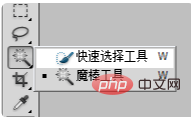
2.然後點選選擇快速選取工具,準備選擇圖片中的主要素材蘋果。
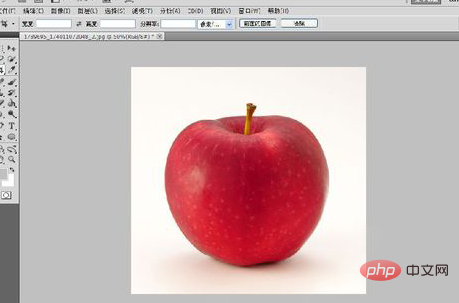
3.選擇快速選擇工具後我們可以調整工具的大小,(工具大的話選擇的快一些,小的話可以更精準)。根據處理的圖片選擇快速選擇工具的大小。如果多選或少選可以新增選區,從選區減去。
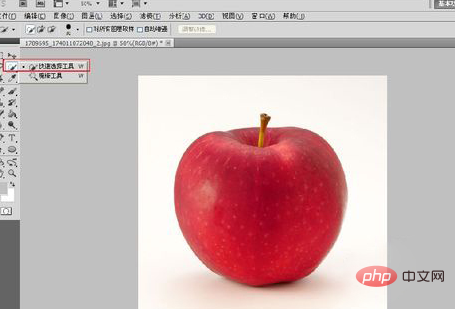
4.選擇圖片內的蘋果。用快速選擇工具慢慢選擇,要確保蘋果邊緣不要太多或少選。如果多選那麼我們可以用工具「從選區減去」。
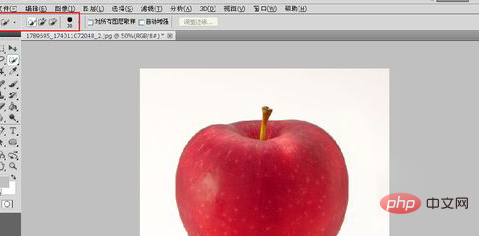
#5.點選完成後,出現如下圖:
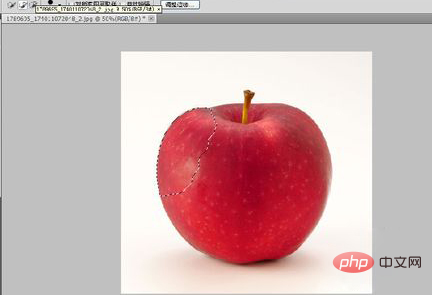
#6.蘋果就在上面做完後就選擇出來了。這樣我們用快速選取工具選擇好了。然後可以對選區進行拖曳,複製,再次修改,換背景等操作。
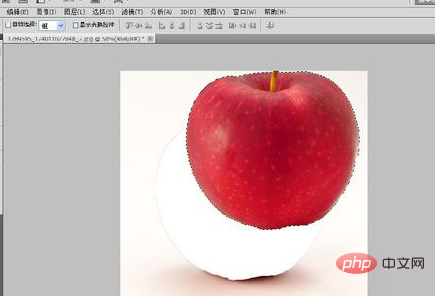
推薦教學:《ps教學》
以上是ps怎麼選取目標?的詳細內容。更多資訊請關注PHP中文網其他相關文章!


